Win10进入安全模式无法退出怎么办?下面小编分享Win10进入安全模式无法退出的解决方案。让我们和边肖一起来看看吧。相信会对大家有帮助。
Win10进入安全模式无法退出怎么办?Win10进入安全模式无法退出的解决方案
1.打开开始菜单,进入“msconfig”,搜索并打开高级系统设置,如图。
: 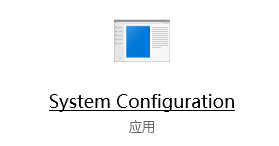 2.选择常规选项卡下的正常启动,如图所示。
2.选择常规选项卡下的正常启动,如图所示。
: 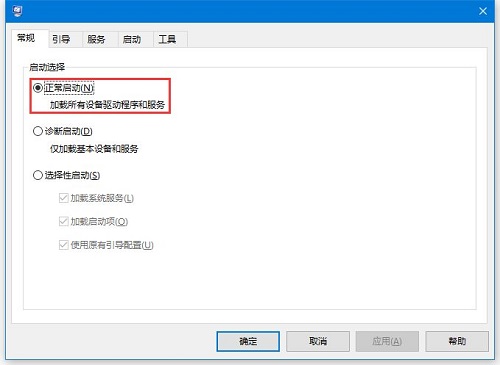 3.取消选中启动选项卡下的安全启动,如图所示。
3.取消选中启动选项卡下的安全启动,如图所示。
:  4.如果你再次启动计算机,它将进入正常模式。
4.如果你再次启动计算机,它将进入正常模式。
Win10进入安全模式无法退出怎么办?下面小编分享Win10进入安全模式无法退出的解决方案。让我们和边肖一起来看看吧。相信会对大家有帮助。
Win10进入安全模式无法退出怎么办?Win10进入安全模式无法退出的解决方案
1.打开开始菜单,进入“msconfig”,搜索并打开高级系统设置,如图。
: 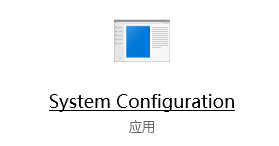 2.选择常规选项卡下的正常启动,如图所示。
2.选择常规选项卡下的正常启动,如图所示。
: 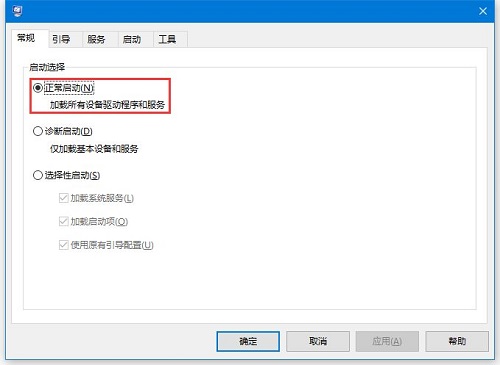 3.取消选中启动选项卡下的安全启动,如图所示。
3.取消选中启动选项卡下的安全启动,如图所示。
:  4.如果你再次启动计算机,它将进入正常模式。
4.如果你再次启动计算机,它将进入正常模式。